 Zarządzanie rekordami roślin
Zarządzanie rekordami roślin
Edycja rekordów roślin
Edycja parametrów rośliny jest możliwa tylko w trybie Browse, zarówno w układzie Baza roślin, jak i Lista roślin oraz we wszystkich typach widoku (Formularz, Lista lub Tabela). Zob. Przeglądanie rekordów w bazie danych.
Aby edytować rekordy roślin, wykonaj następujące kroki:
Otwórz bazę danych roślin (zob. Otwieranie bazy danych).
Zaznacz w menu View > Browse.
Zaznacz roślinę, którą chcesz edytować. W razie potrzeby skorzystaj z funkcji wyszukiwania lub przewijaj w górę lub w dół, aż znajdziesz roślinę, którą chcesz edytować. Wprowadź zmiany.
Wszystkie modyfikacje zostaną automatycznie zapisane.
Przydatne operacje:
Nadanie roślinie statusu Ulubione (pozwala to na wyszukiwanie rośliny według tego kryterium)
Dodanie danych o projekcie (umożliwia wyszukiwanie według projektu);
Dodanie niestandardowych informacji do list rozwijanych;
Wstawienie obrazu, filmu, dźwięku, tekstu lub linku do obiektu (w jednym z trzech pól przewidzianych do tego celu). Kliknij prawym przyciskiem myszy pole, aby uzyskać dostęp do opcji. Dodane tu obrazy można synchronizować z obrazami dodanymi do stylu rośliny w oknie dialogowym Ustawienia rośliny: Zakładka „Więcej danych”.
Dodanie źródła informacji (w celu uniknięcia problemów z prawami autorskimi);
Dodanie dodatkowych informacji o roślinie lub projekcie, przydatnych w projekcie Vectorworks.
Aby przełączać się między jednostkami metrycznym a anglosaskimi dla opcji Wysokość i Szerokość rośliny, zastosuj polecenia w menu Edit > Options > Use Imperial Value Lists lub Use Metric Value Lists.
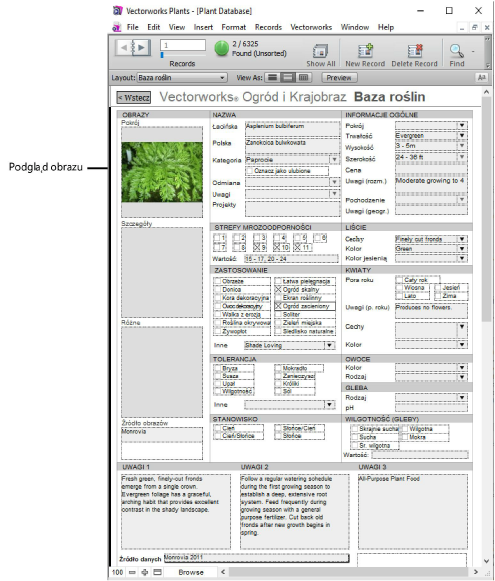
Aby dodać do wyników wyszukiwania numer projektu (ID) oraz status Ulubiony, wystarczy zastosować polecenie w menu Records > Dodaj ID projektu oraz Records > Oznacz jako ulubione. Te pola są eksportowane do Vectorworks i dzięki temu można łatwiej znaleźć rośliny. Jeżeli identyfikator ID projektu jest już zbędny po zakończeniu projektu, można go łatwo usunąć, klikając menu Records > Usuń ID projektu.
Dodawanie parametrów rośliny
Aby dodać rekord rośliny do bazy rośliny, wykonaj następujące kroki:
Otwórz bazę danych roślin (zob. Otwieranie bazy danych).
Zaznacz w menu View > Browse.
Zaznacz w menu Records > New Record lub kliknij New Record na Pasku narzędzi.
Nowe rekordy zostaną dodane na końcu zbioru rekordów.
Wprowadź informacje o nowej roślinie. Zostanie ona automatycznie zapisana.
Usuwanie parametrów rośliny
Aby usunąć rekord rośliny z bazy roślin, wykonaj następujące kroki:
Otwórz bazę danych roślin (zob. Otwieranie bazy danych).
Zaznacz w bazie danych roślin rekordy, które chcesz usunąć.
Zaznacz w menu Records > Delete Record lub kliknij ikonkę Delete Record na Pasku narzędzi, aby usunąć tylko jeden rekord. Ewentualnie zaznacz w menu Records polecenie Delete Found Records, aby usunąć serię znalezionych rekordów.
Potwierdź ponownie, klikając Delete. Tej czynności nie można cofnąć.

Potrzebujesz więcej informacji? Poproś o pomoc naszego wirtualnego asystenta Dexa! ![]()